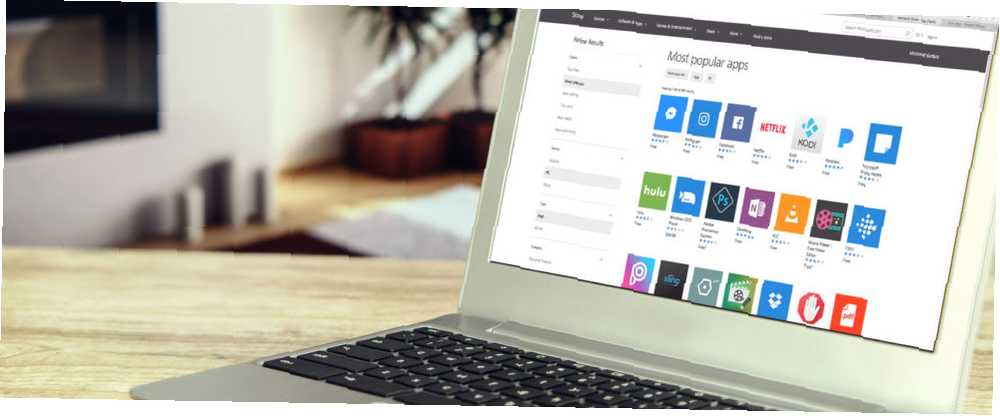
Michael Fisher
0
1485
122
Windows 10 yakında sizden masaüstü sürümü yerine Mağaza uygulamasını kurmanızı isteyebilir. Windows Mağazası uygulamalarını denemek istiyorsanız Masaüstü Bilgisayarı ile Windows Mağazası Uygulamaları: Hangisini İndirmelisiniz? Masaüstü ve Windows Mağazası Uygulamaları: Hangisini İndirmelisiniz? Windows 10 ve 8.1'de, bir Masaüstü uygulamasını web'den indirip yükleyebilir veya Windows Mağazası'ndan bir uygulama alabilirsiniz. Masaüstü ve Mağaza arasındaki farkları araştırıyoruz… Şimdi tam zamanı.
Windows Mağazası çok çeşitli resmi uygulamalar sunar Windows App Terminolojisi ile Kafanız mı Karıştı? Windows Uygulama Terminolojisiyle Kafanız mı Karıştı? Bir uygulama, program veya yazılım arasındaki farkın ne olduğunu hiç merak ettiniz mi? Ya da bu Windows uygulamasının metro, modern, evrensel veya düz olması mı? Yalnız değilsin. Bize bir şeyler açıklayalım! Bu onların masaüstü meslektaşı yerini alabilir. Dolayısıyla, resmi bir uygulamaya bağlı kalmak, ancak Windows Mağazası uygulamalarının neler sunabileceğini keşfetmek istiyorsanız, bu harika seçenekleri keşfedin.
1. Dropbox
Windows için Dropbox uygulamasıyla, tüm dosyalarınıza ve bildirimlerinize erişebilirsiniz. Kayıtlı videoları izleyebilir, fotoğrafları görebilir ve belgelerinizi kontrol edebilirsiniz. Dosyalarınızı düzenlemek istiyorsanız, sadece Daha sağ üstteki (üç nokta) simgesini seçin Bununla aç, ve uygulamayı seçin.
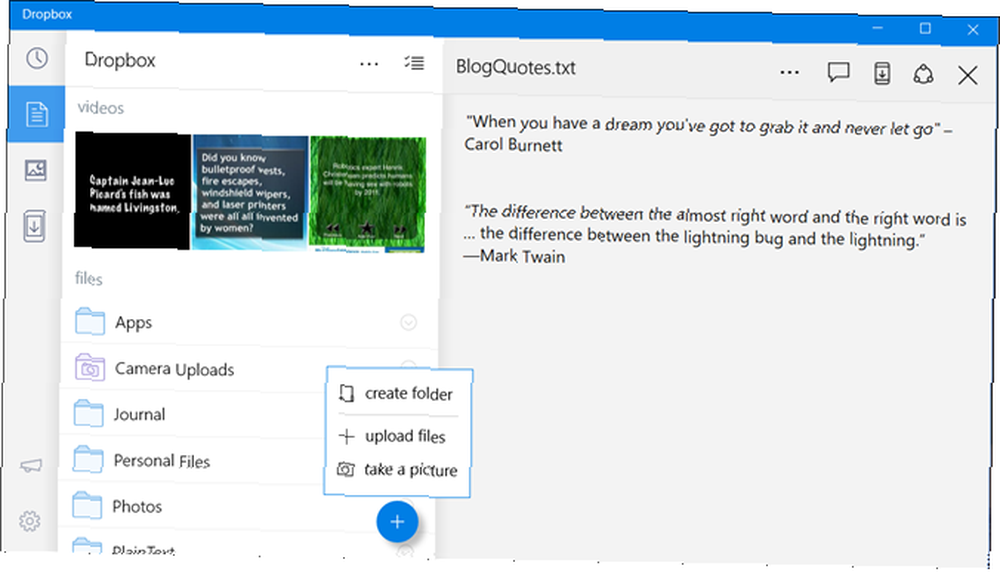
Ayrıca, yeni bir dosya yükleme, cihazınıza kaydetme, çevrimdışı duruma getirme ve başkalarıyla paylaşma gibi öğeleri yönetmek için birkaç seçeneğiniz vardır. Uygulamaya bir Ayarlar Senkronizasyon, önbellek, güvenlik ve hesap seçeneklerinizi ayarlayabilirsiniz..
2. Kutu
Bir Box kullanıcısıysanız, Windows uygulaması, Dropbox uygulamasıyla aynı erişim türünü sunar. Klasörlerinizi ve belgelerinizi, en son öğelerinizi, güncellenmiş dosyaları ve transferleri göreceksiniz. Ayrıca kullanışlı olan belirli bir dosyayı da arayabilirsiniz..
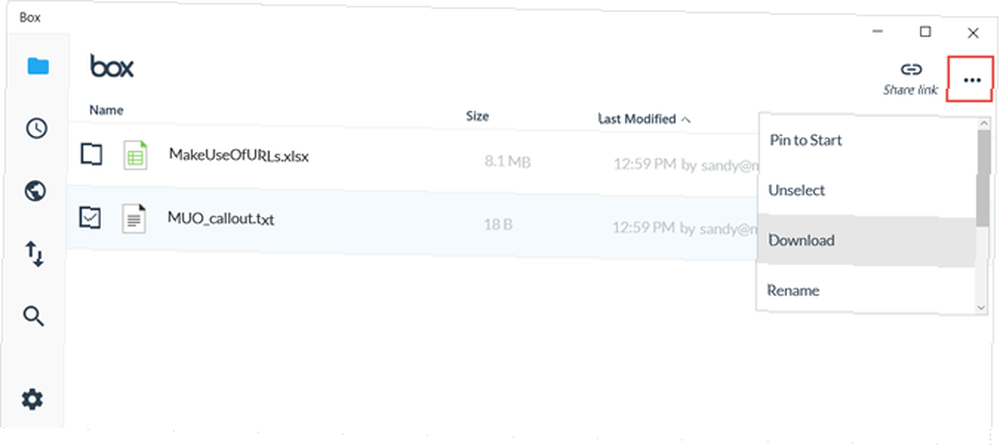
Birkaç tıklamayla belgeleri gönderebilir veya panoya kopyalayabilir, öğelere yorum ekleyebilir, ayrıca yükleyebilir, indirebilir veya silebilirsiniz. Uygulamanın bir var Ayarlar bölüm sınırlı olsa da. Oturumu kapatabilir, dosya kaydetmeyi etkinleştirebilir ve bir şifre belirleyebilirsiniz. Ancak, bunlar nadiren kullandığınız ayarlarsa, Box uygulaması hızlı erişim için hala uygundur.
3. Skype
Skype uygulamasıyla daha önce ağırlaştıysanız, bir tur için Skype Windows uygulamasını kullanın. Sadece düştü Ön izleme etiket ve ana kullanıma hazırdır. Masaüstü uygulaması gibi, sohbet, video ve sesli aramalarla iletişim kurabilirsiniz. Ayrıca, dosyalar, fotoğraflar, video mesajları ve ifadeler gönderebilirsiniz. En son sürüm aynı zamanda sohbetlerde arama yapmanızı, görüşme sırasında mikrofon veya kamera gibi giriş ve çıkış aygıtlarını değiştirmenizi ve metin mesajları göndermenizi sağlar.
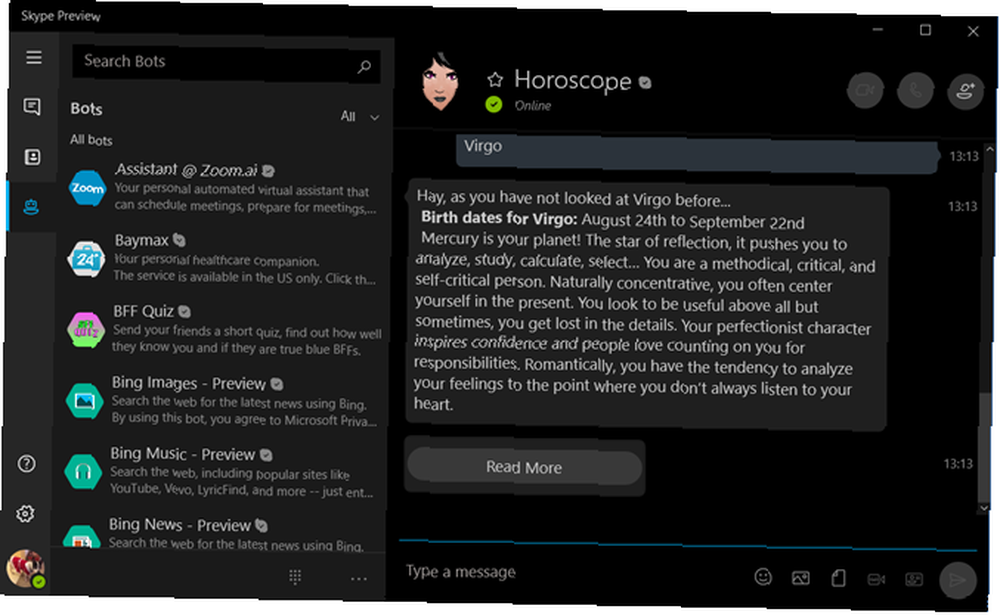
Skype Önizleme uygulaması duyarlıdır ve seyahat, oyunlar, paket teslimatı ve sağlık için botlar eklemenizi sağlar. Ayarlar alan ses, video, bildirim, kayıt ve oynatma seçenekleri ile her şey dahil. Ayrıca, farklı şeyler için aydınlık ve karanlık modları arasında seçim yapabilirsiniz..
4. Messenger
Facebook'un popüler Messenger uygulaması için resmi olmayan indirmeleri görseniz de, Windows Mağazası'ndan resmi olanla en güvendesiniz. Ayrıca, Facebook Windows uygulamasını kullanıyorsanız ve Messenger simgesini tıklarsanız, Messenger uygulamasını yine de indirmeye yönlendirileceksiniz..
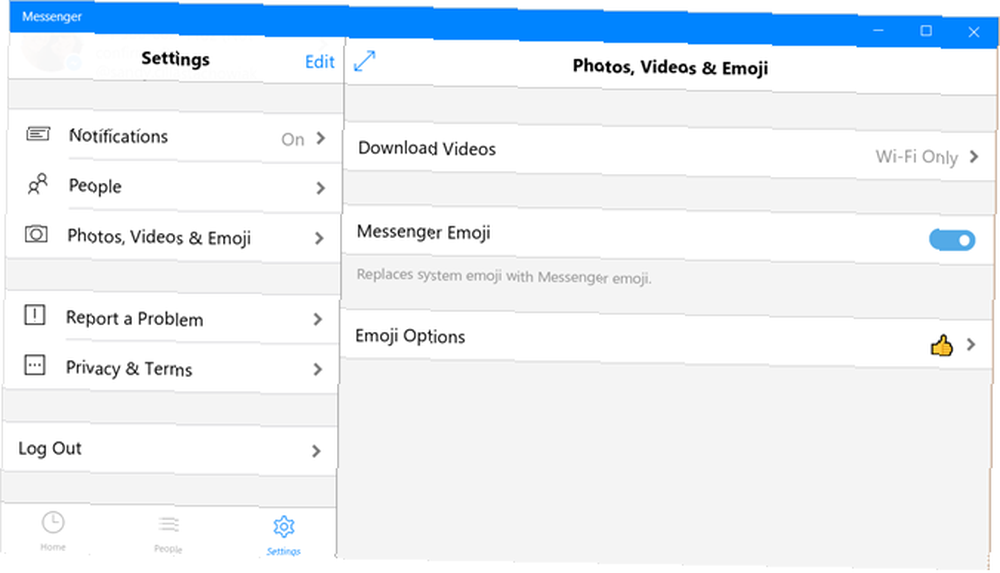
Uygulama, mobil cihazınızdakilere renk, simge ve insanlar gibi oldukça benzer görünüyor. Bildirimleriniz ve fotoğraf, video ve emoji seçenekleriniz için ayarları yapabilirsiniz. Eğer günlük olarak bilgisayarınızda çalışıyorsanız ve bunu daha uygun buluyorsanız, gitmeniz için harika bir yoldur..
5. Wunderlist
Wunderlist, görevleri yönetmek için go-to-go uygulamanızsa, Windows uygulamasını kontrol edin. Listelerinizi, yapılacak işinizi ve arka plan fotoğrafınızı web, masaüstü uygulaması ve mobil uygulamadakilerle tamamen aynı göreceksiniz..
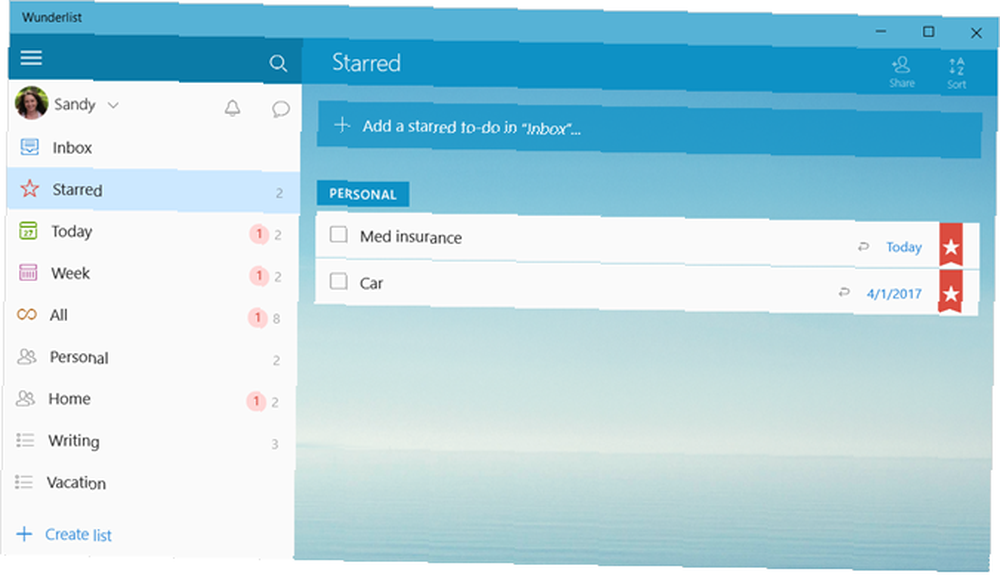
Wunderlist Windows uygulamasını yükledikten sonra, Cortana ile entegrasyonundan yararlanabilirsiniz En İyi Windows 10 Yapılacaklar Listesi Uygulamanız Cortana + Wunderlist Sizin En İyi Windows 10 Yapılacaklar Listesi Uygulamanız Cortana + Wunderlist'tir Cortana, görevi yerine getirebilir ve ... listeler yapmak. O şimdi Wunderlistinize de bağlanıyor. Cortana ile tüm listelerinizi nasıl yönetebileceğinizi gösteriyoruz. . Listelerinizi görüntüleyin, görev ekleyin ve yapılacakları işaretlemek için Cortana penceresinde belirli listeleri açın. Ayrıca bildirim, hesap, arka plan ve Akıllı Liste ayarlarınızı kolayca yönetebilirsiniz..
6. Todoist
Todoist hayranları için, Windows uygulaması güzel ve temiz bir seçenektir. Gelen kutunuzu ve yaklaşan öğelerinizi sol taraftaki projeler ve filtrelerle birlikte göreceksiniz. Todoist için aşina olduğunuz özelliklerden, proje ve görevlerin kolayca eklenmesi gibi avantajlardan yararlanabilirsiniz. Her yapılacak iş için son tarih ve önceliği hızlı bir şekilde ekleyebilir ve düzenleyebilirsiniz..
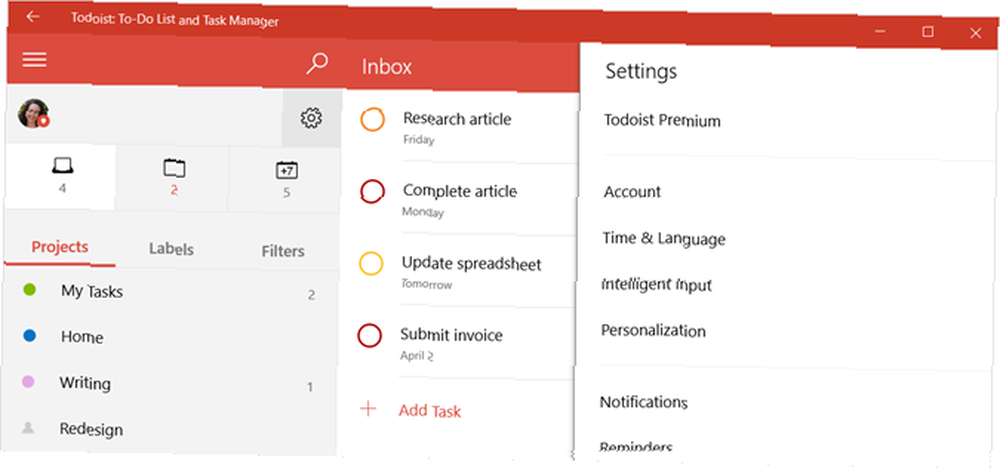
Wunderlist ile olduğu gibi, Todoist hesabınızı, kişiselleştirmenizi ve bildirim ayarlarınızı yönetebileceğiniz bir bölüme sahiptir. Böylece, bu öğeleri ayarlayabilir, Karma özelliğini görüntüleyebilir ve klavye kısayollarına göz atabilirsiniz. Ayrıca, son senkronizasyon günlüğünüzü inceleyebilir, rapor edebilir veya gerekirse manüel olarak senkronize edebilirsiniz..
7. Evernote
Evernote tarafından uygulanan son cihaz kısıtlamaları ile, yine de onu nerede kullanacağınızı seçiyor olabilirsiniz. Ancak, günlük olarak bir bilgisayarda çalışıyorsanız ve hevesli bir Evernote kullanıcısıysanız, Windows uygulamasına sahip olmak onu en zor noktaya koyar.
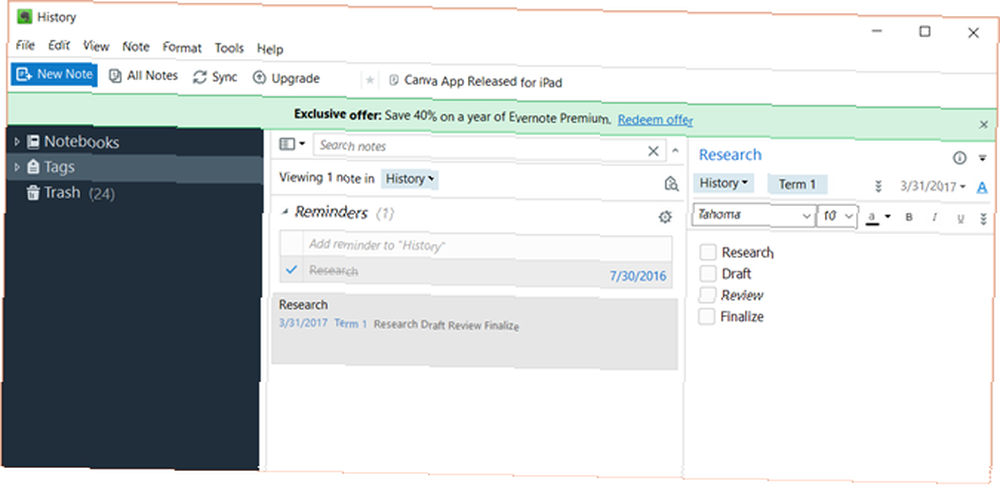
Tüm not defterlerine, notlara ve etiketlere erişebilir, yenilerini oluşturabilir, senkronize edebilir, organize edebilir ve Evernote ile ilgili sevdiğiniz her şeyi yapabilirsiniz. Hatırlatma, paylaşım, metin düzenleyici ve dosya eki seçeneklerinin her biri mevcuttur. Bu nedenle, Evernote sitesinde indirmeyi bulmak ve yükleme işleminden geçmek yerine, yalnızca Windows Mağazası 9 Öğrenci İçin Temel Windows Uygulamalarını Açın 9 Öğrenciler İçin Temel Windows Uygulamaları Doğru eğitim uygulamasını seçin ve öğrenme hedeflerinize ulaşın. İşte okul yılı için bazı temel Windows uygulamaları. ve hızlıca uygulamayı yakala.
8. Zinio
Zinio'yu kullanarak en sevdiğin dergileri okuduysan, uygulamanın olması, en yeni sayılara bakmanın müthiş bir yoludur. Kuyruğunuzda, keşfedilecek daha çok şey, kullanışlı bir dükkan ve açarken yer imlerinizi göreceksiniz.
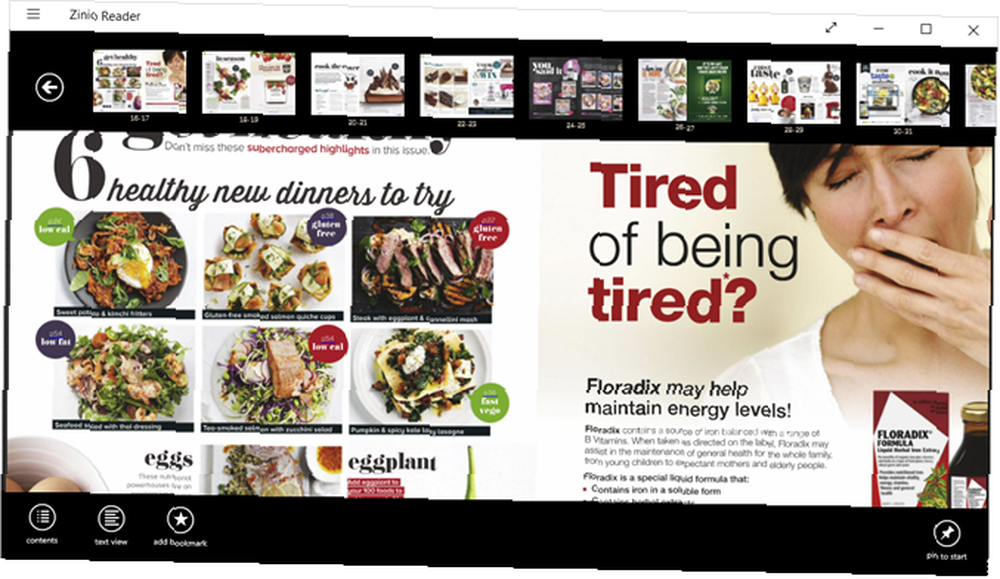
Okumak için bir dergi seçin; etrafta atlamak istiyorsanız, yukarıdan aşağıya doğru gezinmeyi göreceksiniz. Okumaya başladığınızda gezinme kaybolur ve sayfaların tam görünümünü görebilirsiniz. Ardından, dergide ileri veya geri gitmek için ekranın sağındaki ve solundaki okları tıklayın..
9. OpenTable
Gününüze ara verin ve OpenTable uygulamasıyla akşam yemeği yemek için bir yer bulun. Sadece konumunuzu, istediğiniz tarih ve saati ve partinizin boyutunu girin. Click Masa bul seçeneklerin bir haritada çizildiğini göreceksin ve daha fazla ayrıntı almak için sağdan birini seçebilirsin.
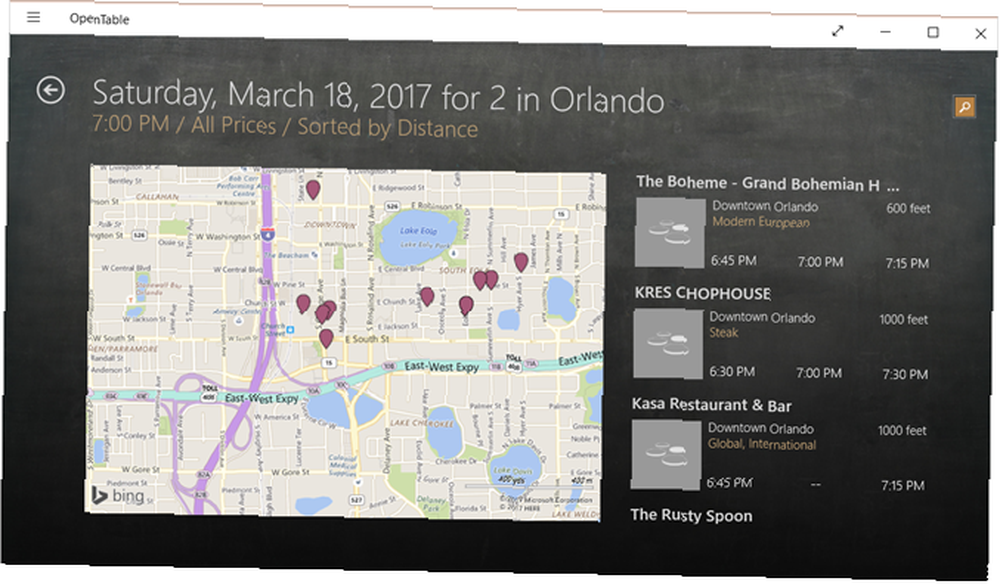
Bilgi konuma göre değişir, ancak temellere ek olarak incelemeleri, bir menüyü, bir açıklamayı ve fotoğrafları içerebilir. Ayrıntıları hesap olmadan alabilirsiniz, ancak kaydolursanız veya giriş yaparsanız, rezervasyon da yapabilir ve yönetebilirsiniz..
En İyi Hangi Windows Uygulamaları Seviyorsunuz?
Facebook, Netflix veya Hava Durumu Kanalı gibi popüler veya standart uygulamaların yanı sıra, Windows Mağazası İçin Real'de gizli bir mücevher buldunuz mu? Windows Mağazasında Gerçek Tuhaf Uygulamalar? Windows Mağazasındaki En İlginç Uygulamalar Windows Mağazası şaşırtıcı araçlarla, bazı spam'lerle ve çok garip uygulamalarla doludur. Bulabileceğimiz en eğlenceli uygulamaları ve eğlenceli oyunları vurguladık.. ?
Her zaman yeni uygulamalar ortaya çıkıyor, paylaşmak istediğiniz bir favoriniz varsa, aşağıdaki yorumlarda bize bildirin!











